Oto krótka wskazówka, jak otwierać określone foldery systemowe w systemach operacyjnych Microsoft Windows XP, Windows Vista i Windows 7. Wszystko, co musisz zrobić, to nacisnąć Windows-R i wpisać jedno polecenie, aby otworzyć określony folder.
Aktualizacja: Działa to również w nowszych wersjach systemu Windows.
Te tak zwane polecenia powłoki otwierają różne foldery Windows, ale także aplikacje i narzędzia konfiguracyjne po ich uruchomieniu.
Aby otworzyć folder Send To, wystarczy na przykład wpisać shell: sendto w polu uruchamiania i nacisnąć enter. Spowoduje to otwarcie menu Wyślij do z opcją modyfikacji jego zawartości.
Czasami może być łatwiej wprowadzić bezpośrednie polecenie zamiast powłoki: zamień, jeśli istnieje polecenie dla tej konkretnej funkcji lub folderu. Upewnij się, że w poleceniu nie ma spacji, chyba że nazwa folderu lub aplikacji, która powinna zostać otwarta, zawiera jedną lub wiele.
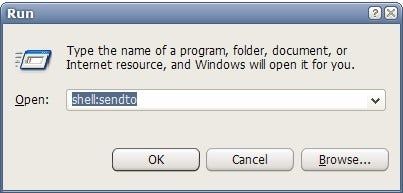
Oto lista wszystkich możliwych poleceń powłoki: polecenia, które powinny działać we wszystkich najnowszych wersjach systemów operacyjnych Windows. Pamiętaj tylko, aby dodać powłokę: przed poleceniem, aby je poprawnie wykonać.
Większość powinna być zrozumiała, jeśli masz pytania dotyczące niektórych, daj mi znać, a ja wyjaśnię ich funkcjonalność.
AddNewProgramsFolder
Narzędzia administracyjne
Dane aplikacji
AppUpdatesFolder
Pamięć podręczna
Nagrywanie CD
ChangeRemoveProgramsFolder
Wspólne narzędzia administracyjne
Wspólne dane aplikacji
Wspólny pulpit
Wspólne dokumenty
Wspólne programy
Wspólne menu Start
Wspólne uruchamianie
Wspólne szablony
Pliki do pobrania
CommonMusic
CommonPictures
CommonVideo
ConflictFolder
ConnectionsFolder
Łączność
ControlPanelFolder
Ciasteczka
CredentialManager
CryptoKeys
CSCFolder
Domyślne gadżety
Pulpit
Pliki do pobrania
DpapiKeys
Ulubione
Czcionki
Gadżety
Gry
GameTasks
Historia
Folder internetowy
Spinki do mankietów
Lokalne dane aplikacji
LocalAppDataLow
LocalizedResourcesDir
MAPIFolder
Moja muzyka
Moje zdjęcia
Mój film
MyComputerFolder
NetHood
NetworkPlacesFolder
Linki OEM
Oryginalne obrazy
Osobisty
Foto albumy
Listy odtwarzania
Drukarki Folder
PrintHood
Profil
Pliki programów
ProgramFilesCommon
ProgramFilesCommonX86
ProgramFilesX86
Programy
Publiczny
PublicGameTasks
Szybki start
Niedawny
RecycleBinFolder
ResourceDir
SampleMusic
Przykładowe Obrazy
Przykładowe listy odtwarzania
SampleVideos
SavedGames
Wyszukiwania
Wysłać do
Menu Start
Uruchomienie
SyncCenterFolder
SyncResultsFolder
SyncSetupFolder
System
Certyfikaty systemowe
SystemX86
Szablony
TreePropertiesFolder
UserProfiles
UsersFilesFolder
Windows
Czy brakuje komend? Daj nam znać.
Podsumowanie
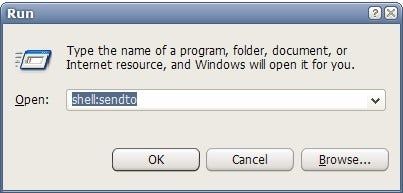
Nazwa artykułu
Jak szybko otwierać foldery w systemie Windows
Opis
Dowiedz się, jak szybko otwierać foldery i programy w systemie Windows, korzystając z pola uruchamiania i szybkich krótkich poleceń.





